Leider wurden für Leute mit älteren PCs mit Windows 11 neue Systemvoraussetzungen eingeführt, d. h. Windows 11 lässt sich nicht ohne den TPM 2.0-Chip installieren. In dieser Anleitung zeigen wir Ihnen, wie Sie Windows 11 ohne TPM installieren, also kurz gesagt, die TPM 2.0-Anforderung umgehen.
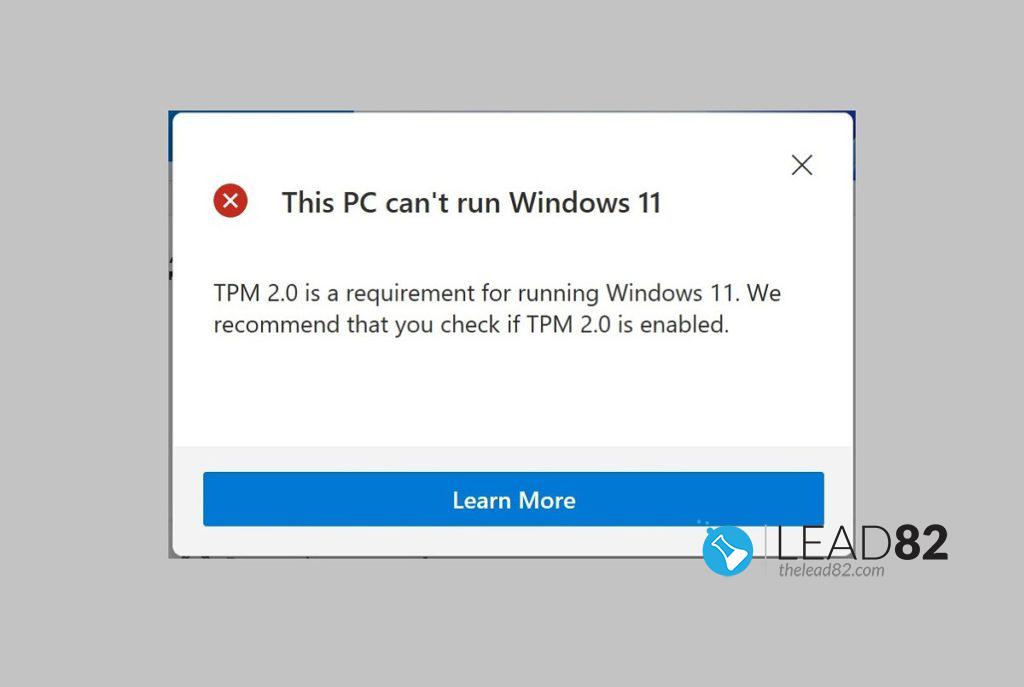
Im Folgenden zeigen wir Ihnen, wie Sie bei der Einrichtung des Windows 11 Ihre Registry ändern, um die TPM-Anforderung zu deaktivieren.
Ok, also was ist TPM?
TPM ist also im Grunde ein winziger Chip auf der Hauptplatine Ihres Computers (kann von der Haupt-CPU und dem Speicher getrennt sein). Das TPM kann Artefakte sicher speichern, die zur Authentifizierung der Plattform (Ihres PCs oder Laptops) verwendet werden. Diese Artefakte können sein Passwörter, Zertifikate oder Verschlüsselungsschlüssel. Dieser Chip kann auch verwendet werden, um Plattformmessungen zu speichern, die dazu beitragen, dass die Plattform vertrauenswürdig bleibt. Während des Startvorgangs eines Systems kann der Boot-Code, der geladen wird (einschließlich der Firmware und der Betriebssystemkomponenten), gemessen und im TPM aufgezeichnet werden. Die Integritätsmessungen können als Beweis dafür verwendet werden, wie ein System gestartet wurde und um sicherzustellen, dass ein TPM-basierter Schlüssel nur dann verwendet wurde, wenn die richtige Software zum Booten des Systems verwendet wurde.
Es ist erwähnenswert, dass sowohl Windows 7 als auch Windows 10 umfangreiche Unterstützung für TPMs bieten. Laptops und Desktops, die für den Einsatz in großen Organisationen mit strengen IT-Sicherheitsanforderungen gedacht sind, verwenden sie in der Regel standardmäßig. Für solche Einrichtungen haben TPMs im Grunde die Smartcards ersetzt, die IT-Abteilungen früher an die Mitarbeiter ausgegeben haben. Smartcards müssen in einen Schlitz gesteckt oder gegen ein eingebautes drahtloses Lesegerät getippt werden, um zu überprüfen, ob das System sicher ist, mit TPM ist das nicht nötig.
Verfügt mein PC bereits über TPM 2.0?
Sie können überprüfen, ob das TPM in Ihrem System vorhanden ist, indem Sie einfach den Windows-Geräte-Manager überprüfen. Wenn es vorhanden ist, sollte es unter "Sicherheitsgeräte" aufgeführt sein, wie auf dem Bild unten:
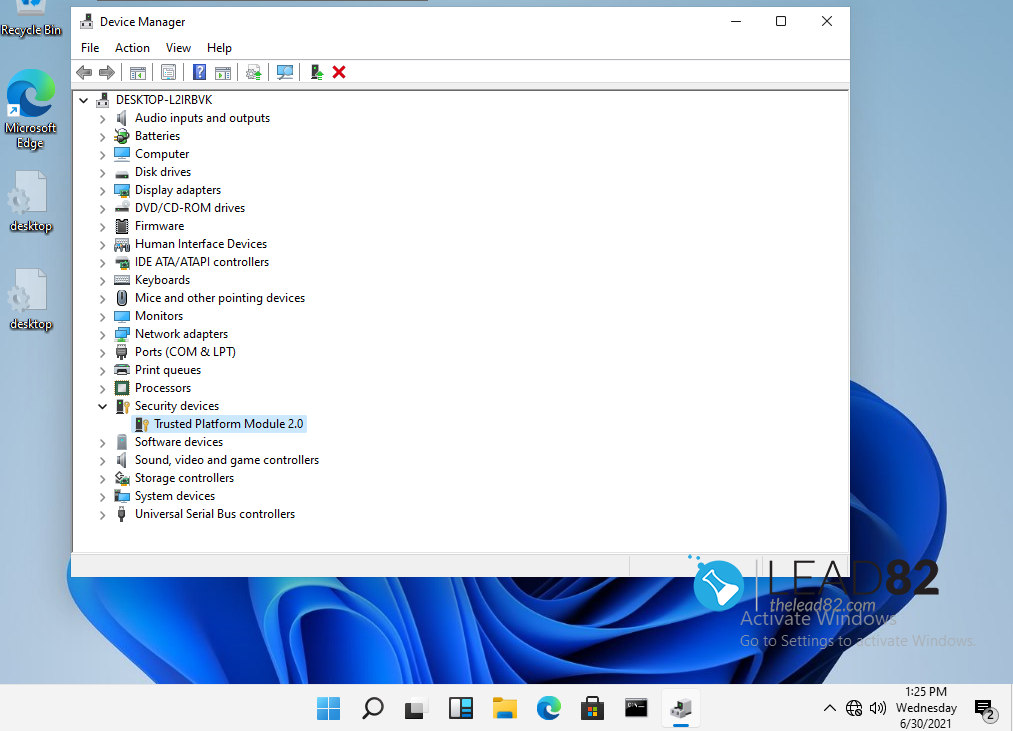
Wie kann ich Windows 11 ohne TPM-Chip installieren?
- Starten Sie die Installation des Windows 11.
- Folgen Sie den Installationsschritten, bis Sie sehen Dieser PC kann nicht mit Windows 11 betrieben werden Fehlerbildschirm.
- Presse Umschalt + F10 auf Ihrer Tastatur. Eingabeaufforderung (Windows-Konsole)-Anwendung sollte auf Ihrem Bildschirm erscheinen
- Wenn die Eingabeaufforderung startet, geben Sie regedit und drücken Sie die Eingabetaste
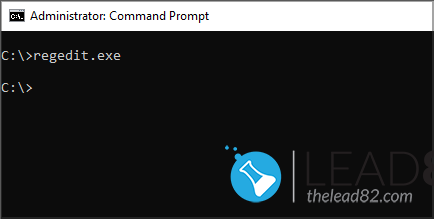
- Das Fenster des Registrierungs-Editors sollte auf Ihrem Bildschirm erscheinen
- Geben Sie folgende Adresse in den Registrierungs-Editor ein (Adressfeld):
HKEY_LOCAL_MACHINE\SYSTEM\Setup - Klicken Sie mit der rechten Maustaste auf . Einrichtung, erweitern Sie die Neu Abschnitt, und wählen Sie Taste aus der Liste
- Benennen Sie den neuen Schlüssel LabConfig
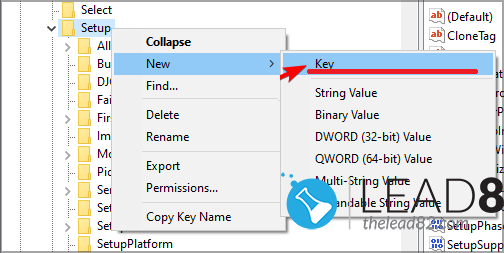
- Navigieren Sie nun zum LabConfig (Ihr neu erstellter Schlüssel). Klicken Sie mit der rechten Maustaste in das rechte Fenster und erweitern Sie den Neu Abschnitt und klicken Sie auf DWORD. Dadurch wird ein neuer DWORD-Wert in die Registrierung eingefügt.
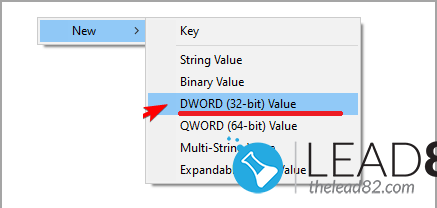
- Erstellen Sie zwei DWORD-Werte: BypassTPMCheck und BypassSecureBootCheck
- Setzen Sie beide DWORD-Werte auf 1. Genau wie das Bild unten zeigt:
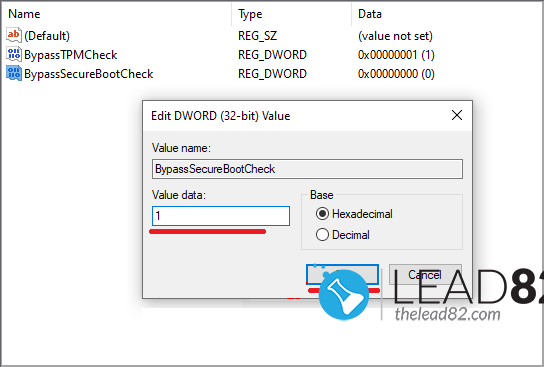
Wenn Sie fertig sind, schließen Sie den Registry-Editor. Jetzt sollte die Installation des Windows 11 ohne TPM-Probleme fortgesetzt werden.
So, mit dieser einfachen Methode können Sie Windows 11 ohne TPM 2.0-Anforderung installieren.
UMGEHEN DER WINDOWS 11 TPM-ANFORDERUNG MIT .REG-SCHLÜSSEL
Alternativ, wenn Sie Ihre Windows 10-Installation aktualisieren, erstellen Sie einfach eine .reg-Datei, kopieren Sie den Inhalt unten (Quelle reddit) und doppelklicken Sie auf die .reg-Datei, um die Systemänderungen zu übernehmen:
Windows Registry Editor Version 5.00
[HKEY_LOCAL_MACHINE\SYSTEM\Setup\LabConfig]
"BypassTPMCheck"=dword:00000001
"BypassSecureBootCheck"=dword:00000001
[HKEY_LOCAL_MACHINE\SOFTWARE\Microsoft\WindowsSelfHost\Anwendbarkeit]
"BranchName"="Dev"
"Ring"="Extern"
"ContentType"="Mainline"
[HKEY_LOCAL_MACHINE\SOFTWARE\Microsoft\WindowsSelfHost\UI\Auswahl]
"UIContentType"="Mainline"
"UIBranch"="Dev"
"UIRing"="Extern"Wo kann ich einen TPM-Chip kaufen?
Die meisten großen PC-Händler haben TPM-Chips. Manchmal kann es einfacher (aber leider auch teurer) sein, einfach ein neues Motherboard mit bereits installiertem TPM 2.0-Chip zu kaufen. Die meisten neueren Motherboards unterstützen TPM 2.0.